Si desea enviar o recibir archivos desde su Mac en su red local, todo lo que necesita es un cliente FTP. El macOS de Apple tiene una opción que le permite intercambiar archivos entre su Mac y otros dispositivos en la misma red usando un protocolo FTP.
Solo necesita activar la opción de compartir en su Mac, instalar el cliente FTP en su otra máquina y estará listo para comenzar a compartir sus archivos.

Aquí se explica cómo configurarlo.
1. Habilite las conexiones FTP en su Mac
macOS tiene una opción de conexión remota que permite que otros dispositivos se conecten de forma remota a tu Mac. Esta conexión funciona a través de los protocolos SSH y FTP.
Habilitar esta opción para compartir de forma remota es fácil:
- Haga clic en el logotipo de Apple en la parte superior izquierda de la pantalla y seleccione Preferencias del Sistema.
- Localizar Enviar en la siguiente pantalla.
- Marque la casilla junto a Inicio de sesión remoto a la izquierda.
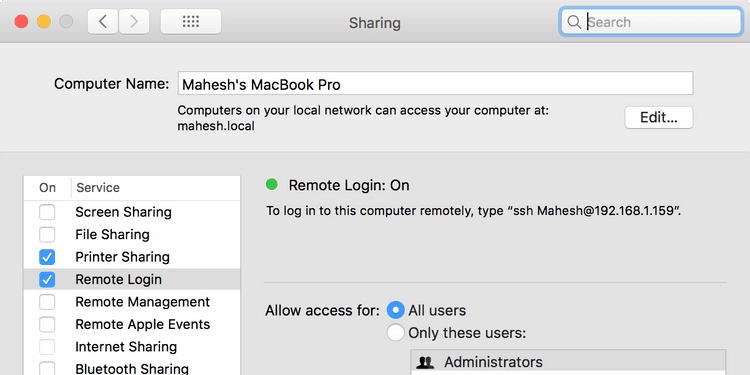
- Verá la dirección IP de su Mac a la derecha. Escríbalo y téngalo a mano.
2. Conéctese a Mac por FTP
Ahora que su Mac está aceptando solicitudes FTP entrantes, puede conectarse desde su otra máquina usando un cliente FTP.
FileZilla es un buen cliente FTP gratuito que es lo que estamos usando para los tutoriales aquí. Usted es libre de elegir cualquier cliente FTP que desee.
Asegúrese de que tanto su Mac como su otro dispositivo estén conectados a la misma red, luego siga estos pasos:
- Descarga y ejecuta el cliente FTP en tu computadora. usaremos FileZilla.
- En el campo Host, escriba la dirección IP de su Mac. Esta es la dirección IP que anotó anteriormente cuando estaba habilitada Inicio de sesión remoto.
- Ingrese el nombre de usuario de su cuenta en el campo Nombre de usuario. Es su cuenta de usuario de Mac.
- Escriba la contraseña de la cuenta de usuario de Mac en el campo Contraseña.
- Ingresar 22 en el campo del puerto y haga clic en Conexión rápida.
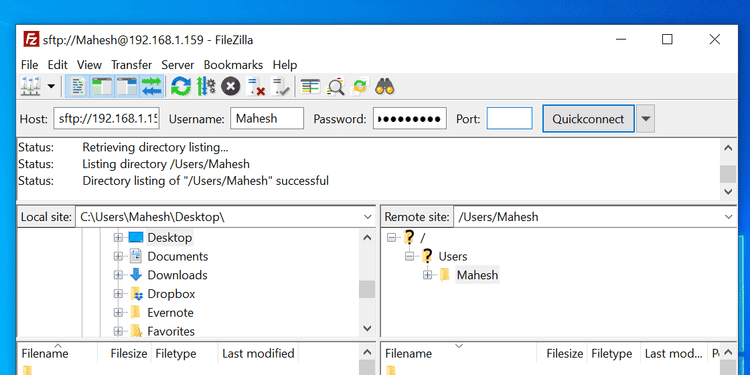
- Ahora debería poder explorar los archivos de su Mac.
Como cualquier otra conexión FTP, ahora puede enviar y recibir archivos desde su Mac en sus otros dispositivos.
Diga adiós a las complicadas opciones para compartir archivos de Mac
Si no desea configurar opciones complicadas para compartir archivos en su Mac, use la opción anterior para comenzar a compartir archivos fácil y rápidamente con su Mac. Todo lo que necesita es una aplicación FTP gratuita y está listo para comenzar. Si por alguna razón no puede seguir los pasos aquí, verifique Cómo compartir archivos fácilmente entre Mac y Windows.







